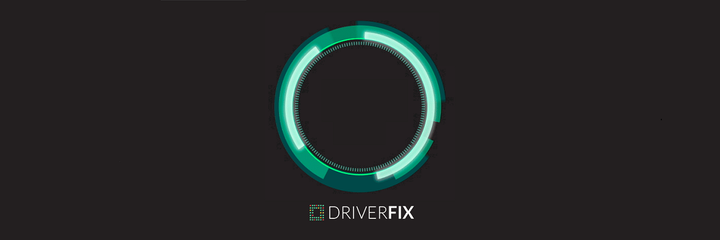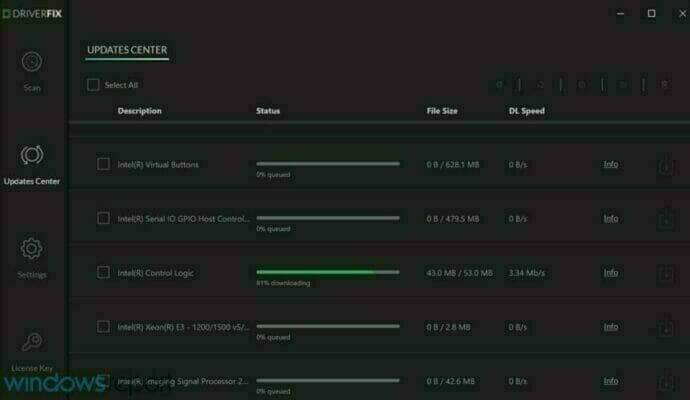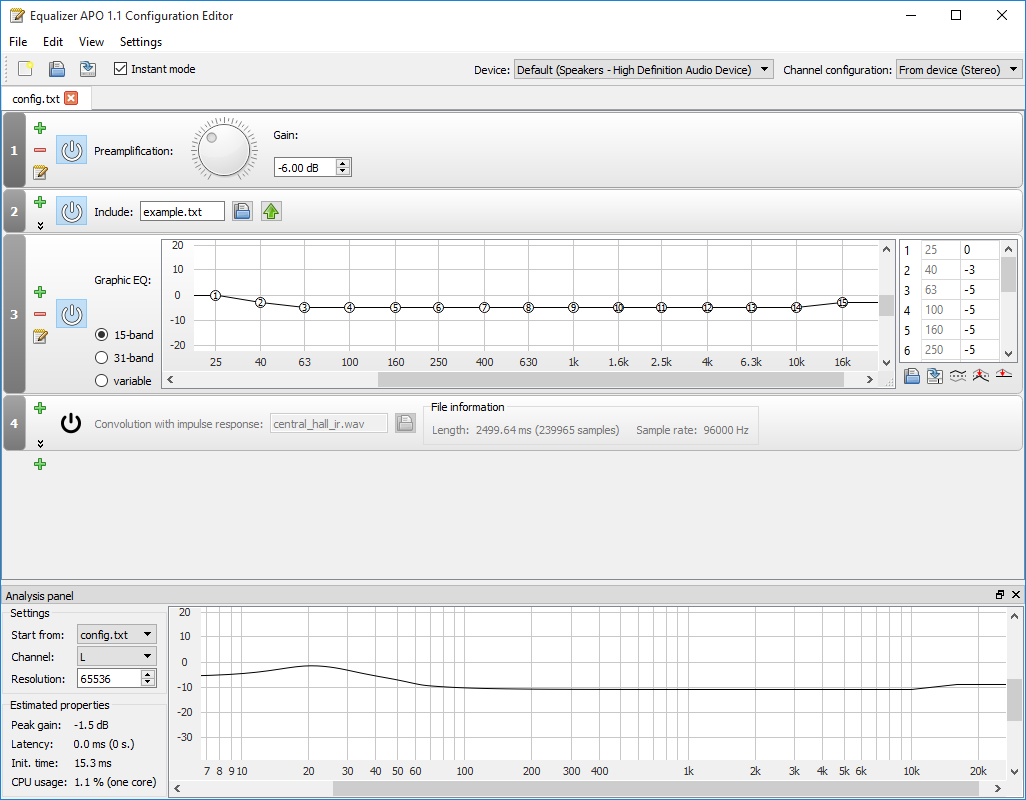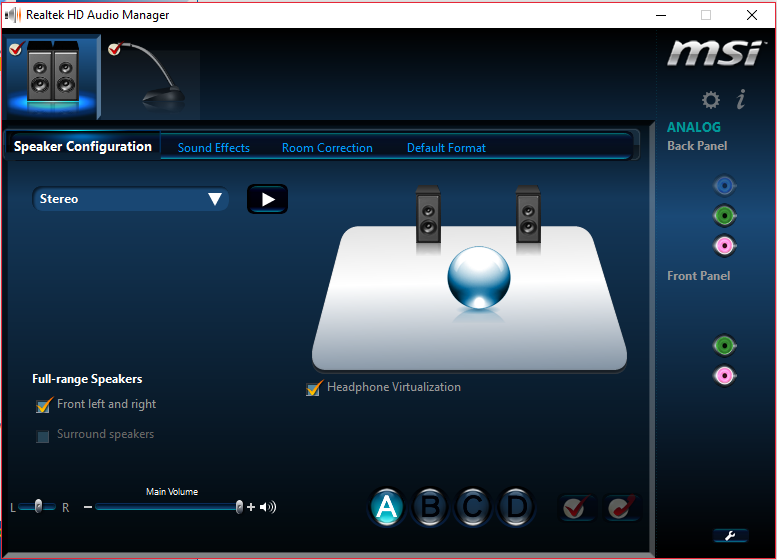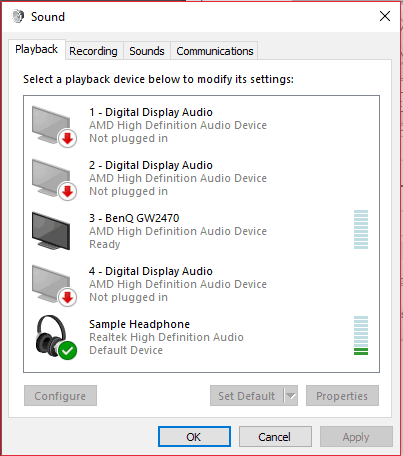Як додати еквалайзер звуку для Windows 10
Останнє оновлення: 21 вересня 2020 р
- Звукові еквалайзери – чудові інструменти, особливо якщо ви проводите свій час, слухаючи музику.
- Посібник нижче покаже вам, що саме потрібно зробити, щоб додати звуковий еквалайзер до ПК.
- Якщо вам сподобався цей підручник, тоді вам сподобаються інші з нашого розділу „Як до цього”.
- Щоб дізнатись більше про аудіоінструменти, перейдіть до нашого розділу Аудіо.
Щоб виправити різні проблеми з ПК, ми рекомендуємо Restoro PC Repair Tool: Це програмне забезпечення буде виправляти поширені помилки комп’ютера, захищати вас від втрати файлів, шкідливого програмного забезпечення, відмови обладнання та оптимізувати ваш ПК для досягнення максимальної продуктивності. Вирішіть проблеми з ПК та видаліть віруси зараз за 3 простих кроки:
- Завантажте інструмент відновлення ПК Restoro, який постачається із запатентованими технологіями (патент доступний тут ).
- Натисніть кнопку Почати сканування, щоб знайти проблеми з Windows, які можуть спричинити проблеми з ПК.
- Клацніть Відновити все, щоб виправити проблеми, що впливають на безпеку та продуктивність вашого комп’ютера
- Цього місяця Restoro завантажили 668 476 читачів.
Якщо ви любитель кіно, любитель музики або геймер, швидше за все, вам потрібен загальносистемний еквалайзер звуку для Windows 10. Існує багато способів додати еквалайзер звуку для Windows 10.
Проте додавання еквалайзера до ПК може здатися непростим завданням. На щастя, докладні кроки нижче покажуть вам, як додати еквалайзер звуку для Windows 10.
Як додати еквалайзер звуку для Windows 10?
1 Оновіть драйвери
- знайдіть піктограму звуку, яка зазвичай знаходиться в нижньому правому куті екрана на панелі завдань.
- Клацніть правою кнопкою миші на значку, і з’явиться ряд опцій.
- Клацніть на опцію відтворення.
- З’явиться вікно, як показано нижче.
- Як тільки він з’явиться, вам потрібно буде вибрати динамік або пристрій гарнітури за замовчуванням, який ви використовуєте для свого ПК.
- На зразковому зображенні пристрій, яким я користуюся, називається зразком навушників.
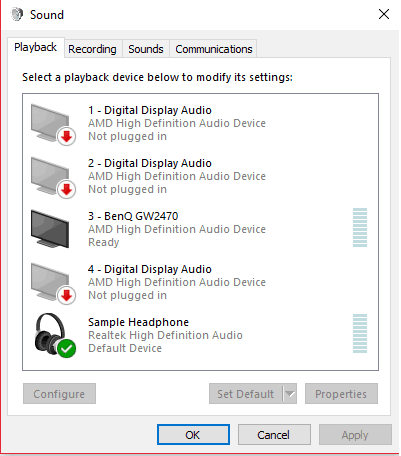
- Двічі клацніть піктограму за замовчуванням, і має з’явитися вікно властивостей .
- Якщо ви ще не перейшли на загальну вкладку, знайдіть її та натисніть на неї.
- Тоді ви зможете знайти властивості на цій вкладці.
- Відкрийте Властивості.
![Як додати еквалайзер звуку для Windows 10]()
- Клацніть на опцію зміни параметрів на загальній вкладці.
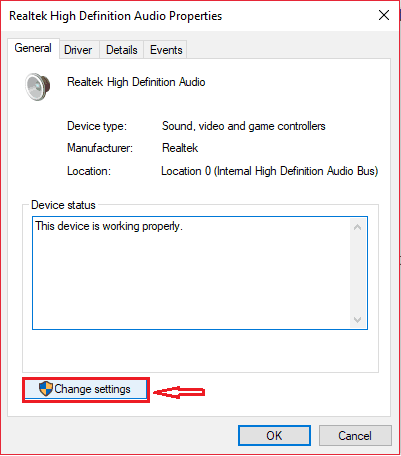 ] (Https://howto.mediadoma.com/wp-content/uploads/2021/03/post-90115-6051aa1bd418e.png)GoGo) до Driver вкладці і натисніть на оновлення драйвера. [
] (Https://howto.mediadoma.com/wp-content/uploads/2021/03/post-90115-6051aa1bd418e.png)GoGo) до Driver вкладці і натисніть на оновлення драйвера. [![Як додати еквалайзер звуку для Windows 10]()
Оновлення драйверів забезпечить їх сумісність з Windows 10. Важливо також оновити, щоб ваш ПК працював належним чином.
Ви можете вибрати між автоматичним оновленням драйверів або завантаженням драйвера та встановленням вручну.
У будь-якому випадку це працює нормально, але ми настійно рекомендуємо їх автоматично оновлювати, щоб уникнути постійних пошкоджень системи, завантаживши та встановивши неправильну версію драйвера.
Ось наш повний посібник з оновлення драйверів як експерт!
Оновіть драйвери автоматично
Набагато швидшим, безпечнішим та ефективнішим методом оновлення драйверів є використання спеціального оновлення драйверів, такого як DriverFix.
Поки ви використовуєте DriverFix, вам знадобиться лише стабільне з’єднання з Інтернетом, щоб мати під рукою найновіші доступні драйвери.
Звичайно, якщо ваші проблеми спричинені несправними або відсутніми драйверами, DriverFix все ще діє, оскільки він може їх виправити.
Все це завдяки спеціальним бібліотекам, які використовує DriverFix, які самі оновлюються щоразу, коли виробник пристрою випускає нову версію драйвера.
Якщо врахувати все, якщо ви хочете позбутися драйверів як можливу причину проблем, DriverFix – це інструмент, який вам потрібен.
Крім того, ви можете завантажити програму оновлення драйверів із нашого чудового списку продуктів!
2 Виберіть еквалайзер звуку, сумісний з Windows 10
Переконавшись, що ваші звукові драйвери оновлені та працюють належним чином, вам потрібно буде знайти еквалайзер звуку, який добре вам підходить.
В Інтернеті є безліч програм для еквалайзера, тому його може бути лячно вибрати. Тож 3 найкращі еквалайзери нижче допоможуть полегшити пошук еквалайзера.
Кожен із трьох еквалайзерів у цьому списку матиме короткий вступ. Якщо вам потрібна додаткова інформація про те, як встановити кожен еквалайзер, перейдіть до кроку 3.
2.1. Boom 3D (recommended)
 Це версія Windows відомого Boom 3D від Global Delight Apps. Це дозволяє вам вибрати пресети, і ви можете маніпулювати різними частотами з цих пресетів.
Це версія Windows відомого Boom 3D від Global Delight Apps. Це дозволяє вам вибрати пресети, і ви можете маніпулювати різними частотами з цих пресетів.
ЯКЩО ви просунуті у всьому, що називається “звуком”, ніж ви мали б змогу створити власні пресети.
Потужний інтелектуальний двигун дозволяє вашим слуховим органам адаптуватися до середовища / поєднання звуку. Ви також можете вибрати тип навушників, які використовуєте для кращого звуку.
Еквалайзер Boom 3D доступний безкоштовно на офіційному веб-сайті і ідеально підходить для машини з Windows 10, що є нашим рекомендованим вибором.
2.2. Еквалайзер APO
Еквалайзер APO – надзвичайно популярний еквалайзер звуку для Windows 10. Його простий у використанні інтерфейс та прості навігаційні інструменти сприяють його популярності.
Запустіть сканування системи, щоб виявити потенційні помилки
Клацніть «Почати сканування», щоб знайти проблеми з Windows.
Клацніть «Відновити все», щоб вирішити проблеми із запатентованими технологіями.
Запустіть сканування ПК за допомогою інструменту відновлення, щоб знайти помилки, що спричиняють проблеми із безпекою та уповільнення. Після завершення сканування процес відновлення замінить пошкоджені файли новими файлами та компонентами Windows.
Однак він також має численні особливості та привабливий дизайн. Еквалайзер APO працює як об’єкт обробки звуку і сумісний з Windows 10.
Інші функції включають низьку затримку, підтримку плагіна VST, графічний інтерфейс, низьке використання центрального процесора, численні фільтри тощо. Користувачі також мають можливість завантажити та використовувати індивідуальний інтерфейс.
Потужний та зручний еквалайзер APO ідеально підходить для початківців користувачів. Якщо ви не впевнені, як налаштувати еквалайзер APO, тоді інформація на кроці 3 допоможе вам.
2.3. Менеджер звуку Realtek HD
Це еквалайзер за замовчуванням, який можна знайти на багатьох комп’ютерах з Windows 10. Деякі користувачі автоматично встановлюватимуть це на своїх комп’ютерах, якщо вони мають відповідний тип обладнання.
Якщо користувач не має цього еквалайзера з якихось причин, він / вона може легко завантажити драйвери Realtek HD з Інтернету та використовувати його еквалайзер.
Realtek виникла з тайванської «Кремнієвої долини» і пропонує високоякісне програмне забезпечення з 1987 року. На щастя, аудіоменеджер Realtek HD простий у використанні, привабливий і потужний.
Користувачі, які шукають базовий еквалайзер, перевірений і перевірений часом, повинні спробувати це програмне забезпечення від Realtek.
Деяким користувачам навіть не потрібно його завантажувати, оскільки вони вже є на своїх комп’ютерах. Щоб дізнатися, як завантажити та використовувати цей еквалайзер, перейдіть сюди.
⇒ Завантажте менеджер аудіо Realtek HD
2.4. Еквалайзер Windows 10 за замовчуванням
Невідомий багатьом, насправді в Windows 10 існує еквалайзер за замовчуванням. Хоча еквалайзер дещо прихований, і це лише вікно налаштувань. Іншими словами, немає спеціальної графіки, функцій тощо.
Однак якщо вам не хочеться щось завантажувати, тоді еквалайзер за замовчуванням для вас. Ось як ви можете знайти еквалайзер за замовчуванням для Windows 10.
3 Як додати еквалайзер звуку для Windows 10?
У цьому розділі будуть показані докладні інструкції щодо завантаження, встановлення чи використання кожного еквалайзера на ПК з Windows 10.
3.1. Як завантажити та встановити еквалайзер APO
- Перейдіть сюди, щоб завантажити.
- Програмне забезпечення доступне як для 64-розрядної, так і для 32-розрядної версій.
- Не забудьте завантажити правильний для свого ПК.
- Запустіть програму, яку ви щойно завантажили, і дотримуйтесь інструкцій майстра встановлення.
- Під час процесу встановлення ви відкриєте вікно конфігуратора.
- У цьому вікні вам потрібно буде вибрати навушники або динаміки за замовчуванням, які ви використовуєте для свого ПК.
- Важливо вибрати правильний пристрій, щоб програмне забезпечення мало ефект.
- Важливо зазначити, що ви можете встановити еквалайзер APO на декількох пристроях.
- На малюнку нижче видно, що я вибрав свої навушники за замовчуванням, які позначені як зразки навушників.
- Важливо зазначити, що ви можете знову відкрити це діалогове вікно, відкривши configurator.exe, який буде розміщений у каталозі встановлення цього програмного забезпечення.
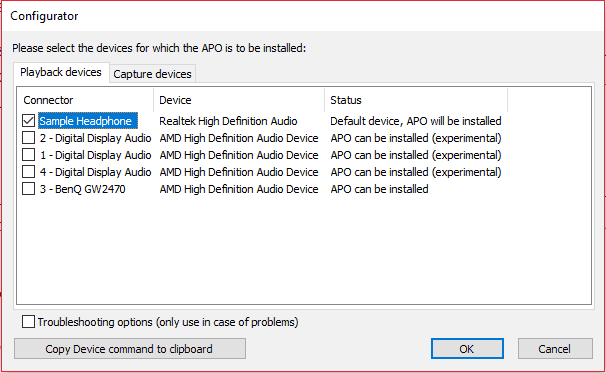
- Вам потрібно буде перезавантажитись, щоб отримати доступ до програмного забезпечення.
3.2. Як завантажити та отримати доступ до Realtek HD?
- Завантажте еквалайзер з їх офіційного веб-сайту.
- Якщо у вас це вже є на вашому ПК, перейдіть до другого кроку.
- знайдіть диспетчер аудіо Realtek HD також у нижній правій частині екрана на панелі завдань.
- Він повинен мати схожу піктограму з піктограмою звуку.
- Для того, щоб переконатися, що у вас є правильний значок, наведіть на нього курсор миші, як зразок нижче.
![Як додати еквалайзер звуку для Windows 10]()
- Знайшовши піктограму, клацніть на ній правою кнопкою миші та виберіть Диспетчер звуку.
- Після того, як ви в меню менеджера звуку, виберіть у звуковому ефекті вкладку.
- Тут ви матимете ряд попередньо встановлених еквалайзерів, а також графічний еквалайзер.
- На малюнку нижче показано, де можна отримати доступ до графічного еквалайзера.
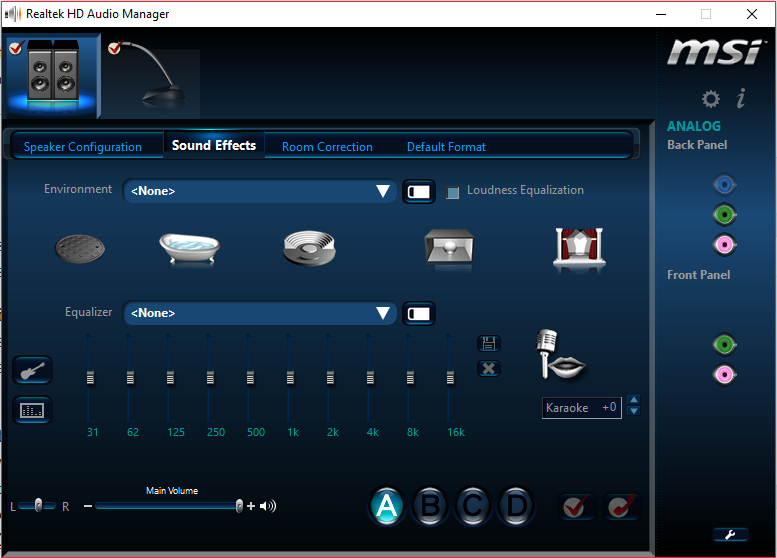
3.3. Як знайти еквалайзер за замовчуванням у Windows 10
- Знайдіть динамік або піктограму звуку на ПК.
- Клацніть правою кнопкою миші та виберіть параметр пристрою відтворення .
- З’явиться діалогове вікно із назвою звук.
- Знайдіть гучномовці або навушники за замовчуванням на вкладці відтворення.
- Клацніть правою кнопкою миші на динаміках за замовчуванням, а потім виберіть властивості.
- У цьому вікні властивостей буде вкладка вдосконалення. Виберіть його, і ви знайдете варіанти еквалайзера.
Створіть найкращий звуковий досвід за допомогою цих підсилювачів звуку для Windows 10!
Ось, тепер ви знаєте, як додати еквалайзер звуку для Windows 10.
За допомогою цих кількох кроків ви можете значно покращити якість звуку.
Примітка редактора: Ця публікація спочатку була опублікована в листопаді 2018 року та була оновлена та оновлена у вересні 2020 року для оновлення, точності та всебічності.